← ヘルプTOPページを表示
発売日ナビの起動
インストールが完了すると「発売日ナビ」が自動的に起動します。
2度目以降に起動する場合は、次の様な方法があります。
1.「スタートメニュー」の「プログラム」にある「発売日ナビ」から選んで起動する。
2.インストール時に「スタートアップ」に登録することで、Windowsの起動時に自動的に
起動します。
毎日発売日をチェックするなら2.の方法がお勧めです。これは、発売日の情報の更新に
時間がかかるためで、常時起動したままで置いておくことが情報を最新にする一番良い起動方法です。
[起動画面]
起動すると、下記の画像が表示され起動準備が完了するまで表示されますが、登録されている
キーワードの数や発売日などの情報の量で時間は変わります。
起動中の画面。

※ ご挨拶しているカエルは、「ソフト屋 巣」のマスコット・キャラクターの鈴村さんです。
鈴村さんはたびたび登場しますので、よろしくお願いします。
2度目以降に起動する場合は、次の様な方法があります。
1.「スタートメニュー」の「プログラム」にある「発売日ナビ」から選んで起動する。
2.インストール時に「スタートアップ」に登録することで、Windowsの起動時に自動的に
起動します。
毎日発売日をチェックするなら2.の方法がお勧めです。これは、発売日の情報の更新に
時間がかかるためで、常時起動したままで置いておくことが情報を最新にする一番良い起動方法です。
[起動画面]
起動すると、下記の画像が表示され起動準備が完了するまで表示されますが、登録されている
キーワードの数や発売日などの情報の量で時間は変わります。
起動中の画面。

※ ご挨拶しているカエルは、「ソフト屋 巣」のマスコット・キャラクターの鈴村さんです。
鈴村さんはたびたび登場しますので、よろしくお願いします。
「ソフト屋 巣」からのお知らせ
起動すると「ソフト屋
巣」のWEBサイトをチェックしてバージョンアップやお知らせが無いかチェックされて、
何らかのお知らせがある場合には"「ソフト屋 巣」からのお知らせ画面"が表示されます。
※ 初回だけは必ず表示されます。
「ソフト屋 巣」からのお知らせ画面
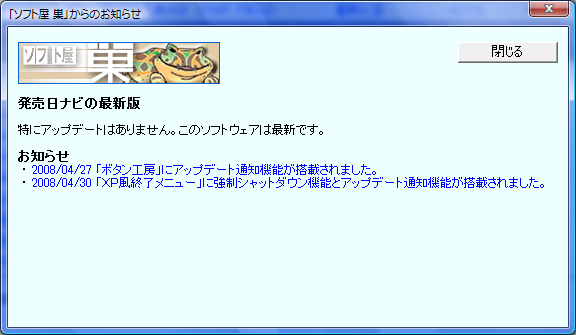
何らかのお知らせがある場合には"「ソフト屋 巣」からのお知らせ画面"が表示されます。
※ 初回だけは必ず表示されます。
「ソフト屋 巣」からのお知らせ画面
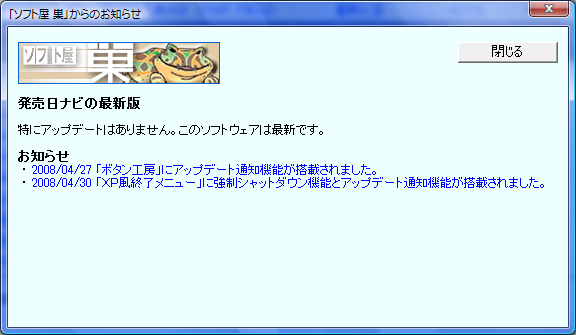
初期設定を行う
初めて起動した場合は、最初に下記の画面が表示されます。
(1)初めての発売日ナビ
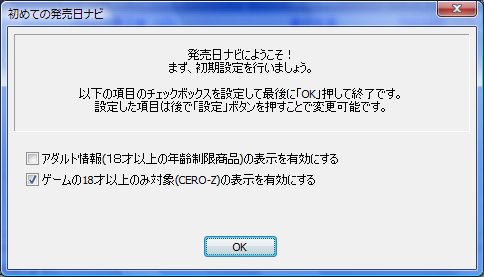
チェックボックスを選んで、「OK」押して終了です。
■アダルト情報(18才以上の年齢制限商品)の表示を有効にする
18才以上しか購入できない商品の表示を行うかチェックしてください。
(18禁コミックやゲーム、アダルトビデオ等の商品が表示される様になります)
■ゲームの18才以上のみ対象(CERO-Z)の表示を有効にする
チェックするとCEROのZ指定のゲームが表示されるようになります。
CERO-Zに関してはwikipediaをご覧ください。
(2)次の操作支持の画面
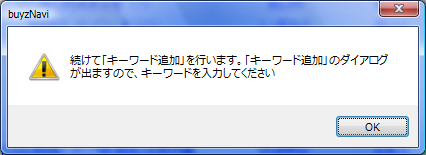
「OK」を押すと続けて、キーワード追加の画面に移ります。
(3)キーワード追加
キーワード追加の説明は別に行います。
こちらをご覧ください。
(4)初期設定の終了
キーワードの追加が終わると下記画面が表示されます。
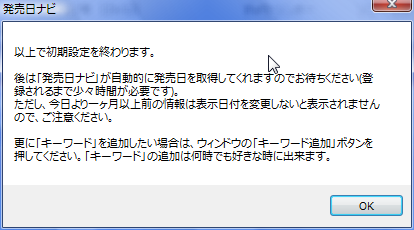
これで初期設定を終了です。お疲れ様でした。
(1)初めての発売日ナビ
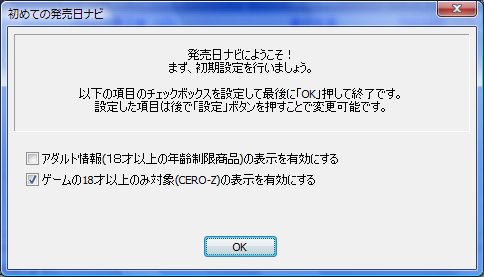
チェックボックスを選んで、「OK」押して終了です。
■アダルト情報(18才以上の年齢制限商品)の表示を有効にする
18才以上しか購入できない商品の表示を行うかチェックしてください。
(18禁コミックやゲーム、アダルトビデオ等の商品が表示される様になります)
■ゲームの18才以上のみ対象(CERO-Z)の表示を有効にする
チェックするとCEROのZ指定のゲームが表示されるようになります。
CERO-Zに関してはwikipediaをご覧ください。
(2)次の操作支持の画面
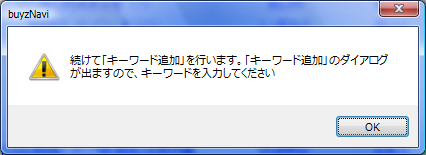
「OK」を押すと続けて、キーワード追加の画面に移ります。
(3)キーワード追加
キーワード追加の説明は別に行います。
こちらをご覧ください。
(4)初期設定の終了
キーワードの追加が終わると下記画面が表示されます。
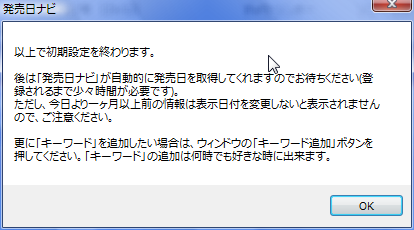
これで初期設定を終了です。お疲れ様でした。
キーワード追加の画面
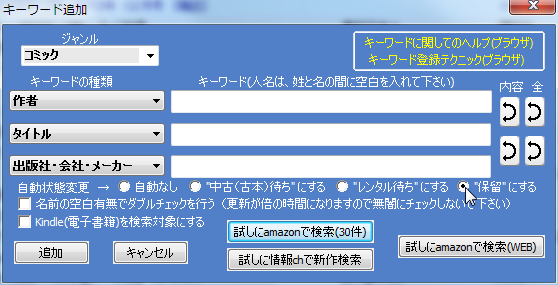
この画面では、発売日ナビで管理するキーワードを追加します。
※ キーワードに関してのヘルプ(ブラウザ)をクリックするとこの説明をブラウザでいつでも開くことが出来ます。
(1)ジャンルを選ぶ
まず、ジャンルを選びましょう。※ ジャンルは随時追加されます。
| ジャンル | 説明 |
| コミック(漫画) | 漫画の単行本です。 |
| 文庫 | 小説などの文庫本です。漫画の文庫版はジャンル「コミック」で登録してください。 |
| 小説 | 新書版やハードカバーの本などの場合はこちら。 |
| 本 | 小説家の書く本で無い場合はこちらに。例えば、入門書とか攻略本など。 |
| 雑誌 |
全ての雑誌を取り扱っていませんので注意してください。少年ジャンプなどは買えません。 ※将来的には雑誌の発売日の情報だけは表示するように対応を検討中です。 |
| 写真集 | アイドル写真集の場合はこちらへ。 |
| CD | 音楽一般です。 |
| DVD | 映画や音楽、アニメ系のDVDはこちらに。 |
| Blu-ray(ブルーレイ) | 映画や音楽、アニメ系のブルーレイはこちらに。 |
| ゲーム&ゲーム機 | ゲーム機の本体や周辺機器、ゲームソフトはこのジャンルに。 |
| PCソフト | パソコンのソフトです。パソコンのゲームもこちらのジャンルへ。 |
| Toys(プラモ等) | おもちゃやプラモデル、フィギュア等は、こちらのジャンルです。 |
| エレクトロニクス | 家電、デジカメ、AV機器(TVやオーディオ)、パソコン関係です。SDカードなどのメディアもこちらに。 |
| ファッション(服&靴) | アパレル&シューズ&バッグ等の商品です。あまり発売日が明確ではない商品が多いようです。 |
| 赤ちゃん(ベビー) | キッズ、ベビー(赤ちゃん)用品です。 |
| ホーム&キッチン | インテリア、家具、キッチン用品、生活雑貨等々です。 |
| スポーツ | スポーツ用品やアウトドア用品はこちらです。 |
| 時計 | 腕時計や壁時計など。 |
| 美容(ビューティー) | コスメや理美容品などはこちらです。 |
| 健康(ヘルスケア) | サプリメントや健康食品はこちらです。 |
| 食品&飲料 | 食品&飲料はこちらです。2008・12時点ではあまり多くありません。 |
| 無ジャンル | ジャンルが絞れない場合は、こちらを選んでください。本や家電製品までジャンルを問わずに検索します。 |
(2)キーワードを入力する
ほしい商品のキーワードを入力します。
コミックだったら作者名だけを入力するか、タイトルだけを入力してみましょう。
※人名は姓と姪の間に空白を入れたほうが情報検索率がアップする傾向があるようです。
キーワードの種類には、以下のものがあります。
| タイプ | 説明 |
| キーワード | 情報の何れかの項目に一致してほしいキーワードの場合に使います。 |
| タイトル | タイトルに一致してほしいキーワードの時に使います。 |
| 作者 | 作者・著作者の名前に一致してほしいキーワードの時に使います。 |
| タレント・アーティスト(歌手) | タレント名やアーティスト(歌手)名に一致してほしいキーワードの時に使います。 |
| 監督 | 監督名に一致してほしいキーワードの時に使います。 |
| 出版社・会社・メーカー | 出版社・会社・メーカー名に一致してほしいキーワードの時に使います。 |
| レーベル | レーベル名に一致してほしいキーワードの時に使います。 |
| ハード(プラットフォーム) |
ハード名に一致してほしいキーワードの時に使います。 ゲーム機だとPlayStationなどと使います。 2008/12現在で、「Xbox360」だと検索できない事が多く「Xbox」の方が良い様です。 同じように「PS3」では検索率が悪いので「PlayStation3」をお使いください。 |
| OS |
OS(オペレーティングシステム)名に一致してほしいキーワードの時に使います。 WindowsやMacなど。 |
| 備考 | 情報取得のキーワード対象外となり、コメントとして扱われます。 |
| 否定キーワード |
指定したキーワードが含まれている場合は対象から除外します。 たとえば、「Xbox」をキーワード、「輸入版」を否定キーワードとすると輸入版のゲームをリストから除外できます。 複数のワードを空白で区切って指定できます。 |
| 何れかのキーワード |
否定キーワードとは逆に指定したキーワードが含まれいない場合は対象から除外します。 たとえば、「Xbox」をキーワード、「輸入版」を何れかのキーワードとすると輸入版のゲームだけをリストに追加します。 複数のワードを空白で区切って指定できます。 |
(3)試しにAmazonで検索
※ 画面で鈴村さんが指しているボタンです。

|
まず、試してみてください。うまく表示されれば、そのキーワードは問題ありません。
※情報の取得が終了するまでは、少々時間がかかります。
※一時間あたりの検索回数に制限があります。
その他の検索。
●試しに情報chで検索 ・・・ 情報chサーバーで検索します。
●試しにamazonで検索(WEB) ・・・ AmazonのWEBサイトで検索します。
試しにAmazonで検索の結果の画面

(4)追加
入力したキーワードに問題が無ければ、「追加」ボタンを押してキーワード追加の終了です。
※ 画面で鈴村さんが指しているボタンです。

|
キーワードの便利設定
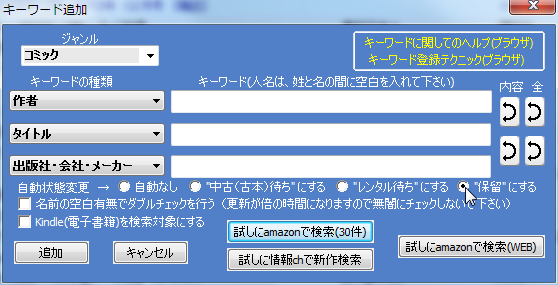
●使うと便利な機能をご紹介。
1.「自動状態設定機能」 (1.045)
自動的に、「中古(古本)待ち」と「レンタル待ち」に出来る様になりました。
キーワードの追加や更新時に「自動的にxxxx待ちにする」を選ぶだけで購入予定のものを自動設定してくれます。
※ 購入済みなどすでに状態を変えてあるものは変化しません。
2.「名前の空白有無でダブルチェックを行う」 (1.521)
今のところ書籍だけで効果があります。
名前の姓と名の間に空白が入っていると探せないタイトルや空白があると探せないタイトルが矛盾しているときに利用してください。
検索の負荷が倍になりますので無闇にチェックしないことをお勧めします。
※ それだけ新システムのアクセス回数の制限に引っかかりやすくなります。
特殊キーワードによる検索機能(1.610)
登録キーワードで情報chからの新作取得で特殊に扱われるキーワードを処理を追加しました。
実験的運用のなので負荷が高い場合は休止する可能性がありますのでご了承下さい。
実験的運用のなので負荷が高い場合は休止する可能性がありますのでご了承下さい。
メリット:関連物を全て持ってくるので新作情報が充実します。
デメリット:新作期間が終了すると削除される可能性があります。
※ 残る場合もありますので他のキーワード次第です。
デメリット:新作期間が終了すると削除される可能性があります。
※ 残る場合もありますので他のキーワード次第です。
使い方:特定ジャンルでキーワードとして次のものを登録すると機能します。
| ジャンル | キーワード | 情報chから得られるリスト |
| コミック | コミック | 新刊コミック |
| コミック | アダルトコミック | 新刊アダルトコミック |
| 本 | 小説 | 新刊小説・文庫 |
| 本 | 文庫 | 新刊文庫 |
| 本 | 写真集 | 新刊写真集 |
| 本 | 雑誌 | 新刊雑誌 |
| 本 | プログラミング | 新刊プログラミング書籍 |
| ゲーム&ゲーム機 | PS2 | 新作PS2ソフト |
| ゲーム&ゲーム機 | PS3 | 新作PS3ソフト |
| ゲーム&ゲーム機 | PSP | 新作PSPソフト |
| ゲーム&ゲーム機 | WII | 新作Wiiソフト |
| ゲーム&ゲーム機 | DS | 新作DSソフト |
| ゲーム&ゲーム機 | XBOX | 新作Xbox360フト |
| ゲーム&ゲーム機 | XBOX360 | 新作Xbox360ソフト |
| ゲーム&ゲーム機 | PCGAME | 新作PCGAMEソフト |
| ゲーム&ゲーム機 | 18禁ゲーム | 新作18禁ゲームソフト |
| TOYS | TOYS | 新作フィギィア等 |
| DVD | アニメ | 新作アニメDVD/CD |
キーワード追加の特殊機能
普段はあまり使わないが、知っていると便利な機能をお教えします。
(1)キーワードの種類の変更
キーワードの種類を自由に変更することが出来ます。
※ ただし、適当に変更しても情報取得に失敗する可能性が高くなります。
鈴村さんの指差すメニューでキーワードの種類を変更できます。
※キーワードの種類に「備考」を選ぶとコメント扱いになるので、キーワードとして扱われなくなります。
(2)キーワードの交換
画面にある のボタンを押すことで、「キーワード」を上下で入れ替えることが出来ます。
のボタンを押すことで、「キーワード」を上下で入れ替えることが出来ます。
入力先を間違えた時などに利用してください。
交換は内容交換と全交換に分かれています。
内容交換はキーワードのみの交換
全交換はキーワードとキーワードの種類を交換します。
← ヘルプTOPページを表示
以上です。
(1)キーワードの種類の変更
キーワードの種類を自由に変更することが出来ます。
※ ただし、適当に変更しても情報取得に失敗する可能性が高くなります。

|
鈴村さんの指差すメニューでキーワードの種類を変更できます。
※キーワードの種類に「備考」を選ぶとコメント扱いになるので、キーワードとして扱われなくなります。
(2)キーワードの交換
画面にある
入力先を間違えた時などに利用してください。
交換は内容交換と全交換に分かれています。
内容交換はキーワードのみの交換
全交換はキーワードとキーワードの種類を交換します。
← ヘルプTOPページを表示
以上です。